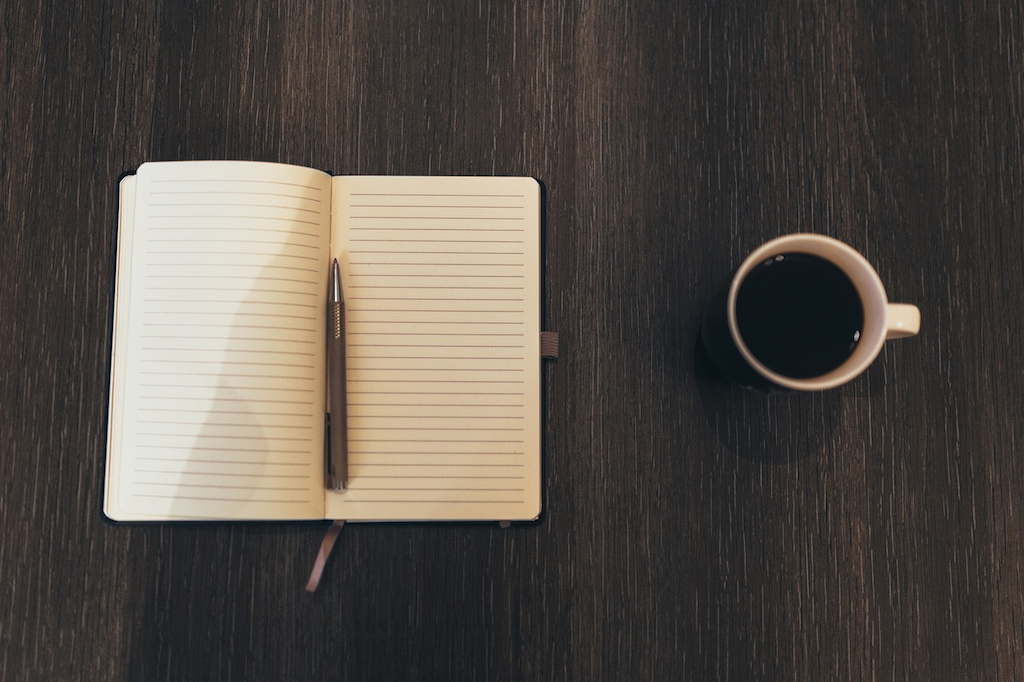
Notionはオフラインでも2つの機能が使える!オフラインで使用する際の注意点もご紹介
Notionの導入をお考えの方で、以下のような疑問はありませんか?
「オフライン時もNotionは使えるって本当?」
「Notionはオフライン時に何ができるのか知りたい」
Notionは基本的にオンラインで使用するツールですが、結論を言うとオフラインでも一部の機能が利用可能です。
しかし、すべての機能が使えるわけではないため、オフラインで使える機能と使えない機能を正しく理解しておかなければなりません。
本記事では、オフラインでもNotionで使える機能と使えない機能、オフラインで使う方法などを詳しく解説します。
オフラインでもNotionを最大限に活用したい方は、ぜひ最後までご覧ください。
※2025年にNotionのオフラインモードが展開される可能性があります。
参考:Notion新機能発表会の6つのトピック。フォームから収益化、オフラインモードなどを今後提供へ
なお、合同会社Metooでは、本質的な課題の可視化・分析を行なった上で、組織に関わる情報(ヒトモノカネ)が円滑に回る仕組みをNotionで構築するサポートを展開しています。
Notionの活用を深めたい方や、業務効率化に関してご相談があれば、以下より気軽にお問い合わせください。
また、以下の動画は1時間ありますが、Notionの使い方を日本一分かりやすく解説しています。Notionを使いこなせるようになりたい方は、ぜひご覧ください。
Contents
オフライン時のNotionで使える2つの機能

オフラインでもNotionで利用できる機能は以下の2つです。
- ページの閲覧
- ページの簡易的な編集作業
それぞれの機能を詳しく見ていきます。
ページの閲覧
オフライン時でも、Notionでは事前に開いておいたページの内容を閲覧できます。
テキストはもちろん、画像やPDF、データベースなども、オンライン環境で開いた状態であればオフライン上でも表示されます。
オフライン上でページが見れるのは、Notionがオフライン時にキャッチしたページのキャッシュを保存しているためです。
ただし、オフラインになった時点でのデータが表示されるため、最新の情報ではない可能性がある点に注意しましょう。
例えば、オフラインになる前に開いていたページがオンライン環境で更新された場合、オフラインでは更新内容は反映されません。
オフラインで閲覧できるのは、あくまでオフラインになった時点のスナップショットです。
ページの簡易的な編集作業
オフライン時には、テキストの追加や編集、リストの作成、タスクの完了状態の変更などの簡易的な編集操作が可能です。
インターネットに接続できない環境でも、アイデアのメモや作業内容の記録などにNotionを活用できます。
ただし、オフライン上での編集内容は、オンラインに復帰するまでNotionのサーバーには同期されません。
他のデバイスで同じページを開いた場合、オフラインでの編集内容は反映されていないので注意が必要です。
また、オフライン中に他のユーザーが同じページを編集した場合、オフライン上ではその変更内容も確認できません。
そのため、オンラインに復帰した際に、編集内容の競合が発生する可能性も考慮するべきです。
オフライン時のNotionでは使えない5つの機能

ここでは、オフライン時に使えない5つのNotionの機能を詳しく説明します。
- 新しいページを開く
- データの同期
- 検索機能
- 画像・動画・地図情報などの埋め込み
- 共同編集機能
それぞれ詳しく見ていきましょう。
新しいページを開く
Notionは、オフライン環境では新しいページは開けません。新しいページを作成するには、サーバーとの接続が必要です。
オフラインでもページ編集や確認をする際は、オンライン環境であらかじめ特定ページを開いておかなければなりません。
そのため、移動中でも作業を進められるよう、事前に必要なページを開いておくと外出中もページ編集ができます。
また、オフライン時に複数のページを開きたい場合は、オンライン時に複数のタブを開いておくようにしましょう。
データの同期
オフライン環境ではNotionのデータ同期機能は動作しないため、データを同期するにはインターネット接続が必須です。
そのため、オフライン時に編集を行った際は、オンラインに復帰するまでNotionのサーバーに保存されないので注意が必要です。
オフラインで編集した内容は、デバイス内に一時的に保存されますが、オンラインに復帰して同期されるまでは、他のデバイスや他のユーザーからは確認できません。
共同で編集をしている場合は、他のユーザーにも編集内容を共有しておくと、オンライン時に編集内容の競合が発生した際もスムーズに対応できます。
検索機能
Notionの検索機能はサーバー側で処理されるため、オフライン環境ではNotionの検索機能も利用できません。
オフラインで作業する際に、Notion内の情報を探す必要がある場合は、事前にオンライン環境で検索を行い、必要なページを開いておきましょう。
または、インターネット環境のあるカフェなどで、検索機能のページを開くのも、一つの方法です。
どうしても検索機能を使用したい場合は、インターネットが使えそうな場所を探してみてください。
画像・動画・地図情報などの埋め込み
Notionに画像、動画、地図情報などを埋め込む際は、外部サーバーの読み込みが必要です。
そのため、オフライン環境では、外部サーバーと通信できないためNotionに画像、動画、地図情報などのコンテンツを埋め込めません。
オフラインでNotionを利用する際に埋め込みコンテンツが必要な場合は、事前にオンライン上でページを開き、コンテンツを読み込んでおく必要があります。
または、インターネットを使える場所でコンテンツを読み込むのも一つの手段です。
ただし、公に提供しているインターネット環境は、セキュリティがしっかり施されていない可能性があるため、使用する際は注意してください。
共同編集機能
Notionの共同編集機能は、オンライン環境でのデータ同期が必要です。そのため、オフライン環境ではNotionの共同編集機能も利用できません。
オフラインでNotionを共同編集しようとすると、同時に他の人が編集していることが分からず、オンライン復帰時に他のメンバーの編集を上書きする場合があるため注意が必要です。
オフライン環境では、Notionを個人で使うようにすれば、業務上のトラブルも回避できます。
もしオフラインでNotionを使いたい場合は、個人的なタスクでのみ使用するようにしましょう。
Notionをオフラインで使う方法

Notionをオフラインで使うための具体的な方法は、以下の5ステップです。
- オンラインでNotionとページを開く
- ページを開いた状態をキープする
- デバイスを機内モードにする、またはWi-Fi設定をオフにする
- Notionで開いたページの閲覧や編集をする
- インターネットに再接続して変更を同期する
事前にオンライン環境で必要なページを開き、ブラウザでページを開いたままの状態を維持します。
その後にデバイスを機内モードに切り替えたり、Wi-Fiを切るなどオフラインにすると、Notionで開いていたページの閲覧や編集を行えます。
ただし、資料の閲覧やテキストベースの簡単な編集に限られるので、注意してください。
Notionをオフラインで使う際の2つの注意点

ここでは、オフライン環境でNotionを使う際に、特に注意すべき2つのポイントを解説します。
- 複数デバイスの使用時はデータの整合性に注意する
- オンライン時にデータのバックアップを定期的にとる
それぞれの注意点を詳しく見ていきましょう。
複数デバイスの使用時はデータの整合性に注意する
オフライン環境でNotionを利用する場合、複数のデバイスを使用する際にはデータの整合性に注意する必要があります。
オフライン時に行った編集内容は、使用したデバイスにのみ保存されます。オンライン上で同期するまでは、他のデバイスではオフライン時に行った変更内容は反映されません。
例えば、デバイスAでオフライン編集を行い、その後デバイスBで同じページをオフラインで開いた場合、デバイスAで行った変更はデバイスBには反映されません。
デバイスBで表示されるのは、オフラインになる前に最後に同期された時点でのデータです。
このため、オフライン環境でNotionを利用する場合は、できるだけ1つのデバイスで作業を行い、オンライン復帰後すぐに同期を行いましょう。
オンライン時にデータのバックアップを定期的にとる
Notionのデータは、オンライン時に定期的にバックアップを取っておきましょう。
Notionはクラウドサービスであるため、通常はデータがサーバーに保存され、自動的にバックアップが作成されます。
しかし、オフライン環境で作業したデータは、オンラインに接続して同期するまではサーバーに保存されません。
万が一デバイスの故障やデータの破損などが発生した場合、オフラインで作業したデータが失われてしまう可能性があります。
上記のような事態を防ぐためにも、オンライン環境でNotionを使用できるようになったら、必ずデータを同期し、定期的にバックアップを作成するようにしましょう。
また、重要なデータは、Notion以外の方法や媒体でもバックアップを取っておくのがおすすめです。
Notionをオフラインで使用する際によくある質問

オフラインでNotionを使用する際によくある質問をまとめました。
- Notionがオフラインになるのはなぜですか?
- オフライン環境でNotionの代替になるツールはありますか?
それぞれ詳しく見ていきましょう。
Notionがオフラインになるのはなぜですか?
Notionがオフラインになるケースは、インターネット接続が切断された場合です。
また、ネットワークやデバイスにインストールされているプライバシー・セキュリティソフトウェアがNotionへのアクセスをブロックしているおそれも考えられます。
急にネットがつながらなくなった場合は、回線の問題がないか確認し、それでも解決しない場合は、以下のページをご参考ください。
オフライン環境でNotionの代替になるツールはありますか?
オフライン環境でNotionの代替として使えるツールは、Notionに近い操作感のタスク管理・メモアプリの「Craft」がおすすめです。
CraftもNotionと同様にブロックを活用して編集でき、オフライン編集にも対応しています。
Notionに慣れている方であれば、Craftも問題なく使用できるはずです。Craftに関する詳細は、以下のページをご覧ください。
Notionの活用にお悩みなら「合同会社Metoo」にご相談ください!

オフライン上でのNotionの操作は、ページの閲覧と簡単な編集が可能です。
事前に開いていたページであれば編集や閲覧ができますが、新たなページの作成や、データの同期はできません。
ただし、オフラインで編集した内容は、再度オンラインになると同期されます。
本記事の内容を参考に、オフラインでもできる機能をぜひ試してみてください。
なお、合同会社Metooでは、本質的な課題の可視化・分析を行なった上で、組織に関わる情報(ヒトモノカネ)が円滑に回る仕組みをNotionで構築するサポートを展開しています。
Notionの活用を深めたい方や、業務効率化に関してご相談があれば、以下より気軽にお問い合わせください。


